Audible(オーディブル)は人気のオーディオブックサービスですが、一時的にサービスを休止したい場合、どうすればいいのでしょうか?
- 退会するしかないのでしょうか?
- それとも、他に方法はあるのでしょうか?
本記事では、Audibleの休会方法とそのメリット、そして退会との違いを詳しく解説します。

休会期間中に起こる可能性のある問題を軽減するためのアドバイスも提供しますので、Audibleを一時的に休止したいと考えている方はぜひ参考にしてください。
- 退会を延命する休会のメリット・注意点がわかります。
- 月額料金かからずに「単品購入は30%OFFで購入可」
- 一部のポッドキャストも聴ける
- 休会手続きが迷うことなくできます。



焦って退会手続きして「損した・失敗した!」が避けられます。
>>> 結論 <<<
- 退会よりもおトクな延命策(休会)で費用を一時的に抑えられます。
- 休会後に再入会も可能です。
- 3カ月割引オファーなどの退会延命策を有効利用しましょう。


執筆者の詳細を見てみる
さまざまな理由で本が読めなくなった!読みたいのに読めない!と悩む人向けにオーディオブック愛好者の私から魅力や解決策を紹介しています。
- 詳細プロフィール:こちら
- オーディオブック関連記事は70記事以上:こちらより
- 25年前の「エモいサイト」は、Wayback Machineから「見る人に優しいウエブ作成」が見れます。
- 掲載雑誌:Mac Fan、日経ネットナビ、WWWイエローページ
- 書籍掲載:最新実用 HTMLタグ事典(技術評論社)
Audible(オーディブル)の休会とは
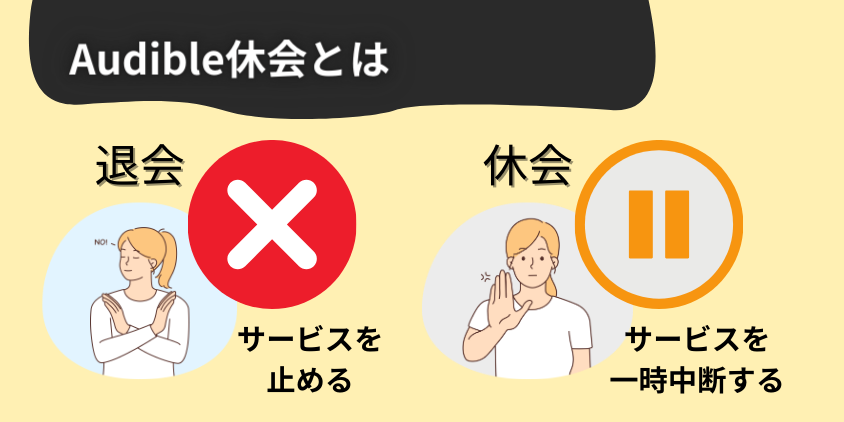
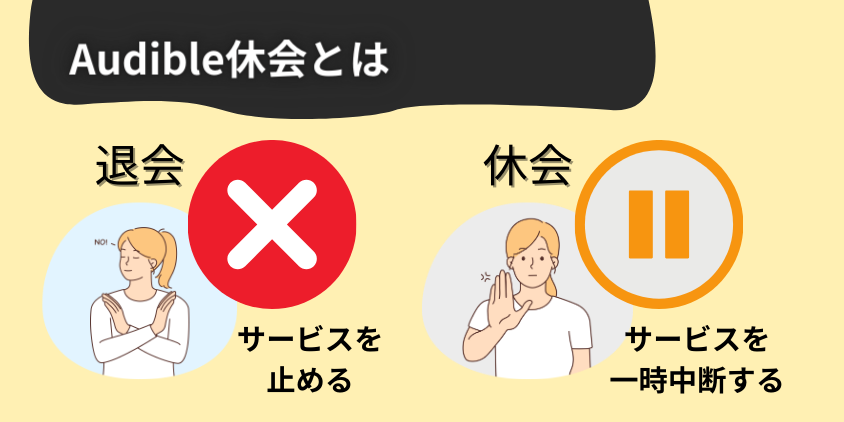
サービス停止は「退会」と「休会」
Audibleのサービス停止の方法は、「退会」もしくは「休会」の二種類があります。
最大3か月まで休会できます。
Audibel Help
- 今後、再入会の可能性がなければ「退会手続き」
- 再入会もしくは一時的に延命するなら「休会」を選びましょう!



慌てて退会する前に「休会制度」を知っておくと損しません。
休会は、長期出張などで一時的にAudibleをご利用できない会員の方におすすめします。
Audibleヘルプ
退会・解約手続き
退会・解約手続きについては、別な記事で詳しく解説しています。
退会・解約について詳しく知りたい方はこちらから確認してください





本記事では「休会」について詳しく解説していきます。
Audible休会のメリット


休会のメリットは、「費用節約」と「アカウントの保持」の2つです。
- 月額料金がかからない
- 休会期間が選べる(30日、60日、90日)
- 休会中いつでも再開できる
- Audibleアカウントを保持したまま



休会中は上記特典も利用できるので費用を気にすることなく、一時的にAudibleから離れサービスの継続可否を見つめ直す機会となります。
Audible(オーディブル)の休会方法


Audible(オーディブル)の休会方法を解説します。
PC(パソコン)での休会手順
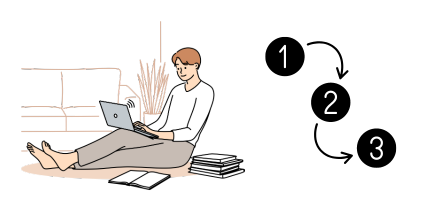
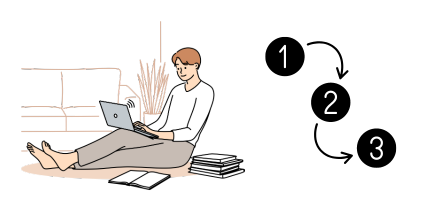
Audible(audible.co.jp)のPCサイトから手続きを行います。


- Audible(audible.co.jp)のPCサイトから、サインインを選択します。
サインインは画面の右上にあります。- Amazonアカウントでサインインします。
- メールアドレス・パスワードを入力しログインします。
- 二段階認証を設定されている場合は認証作業を行います。
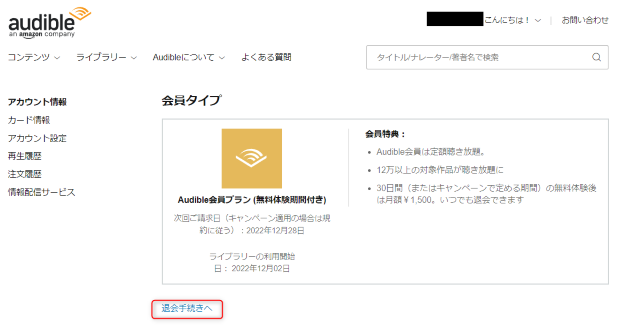
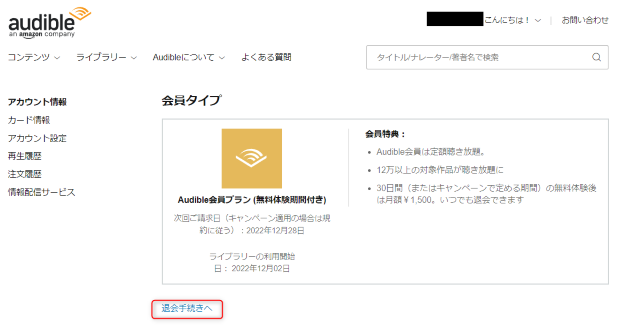
- 「〇〇さんこんにちは」からアカウントサービスをタップします。
- アカウントサービスから「
退会手続きへ」に進みます。
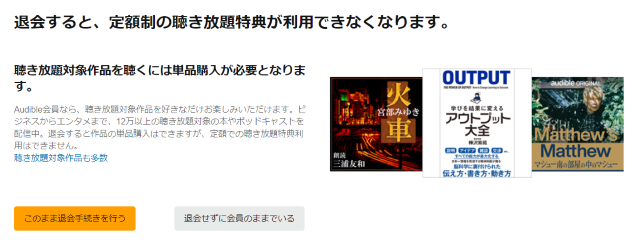
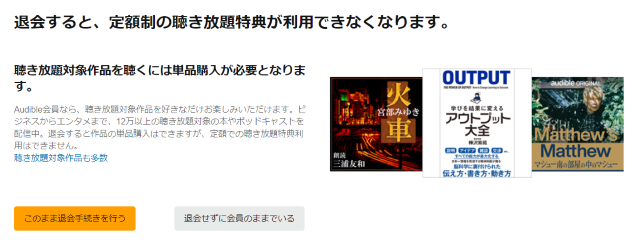
- 退会手続きを選ぶと「退会後のサービス利用情報」が表示されます。
- 内容を確認して「
このまま退会手続きを行う」をタップします。
- 退会手続きを選択すると、退会の理由を選ぶ画面が表示されます。
- 退会する理由をメニューから選択し「
次へ」をタップします。
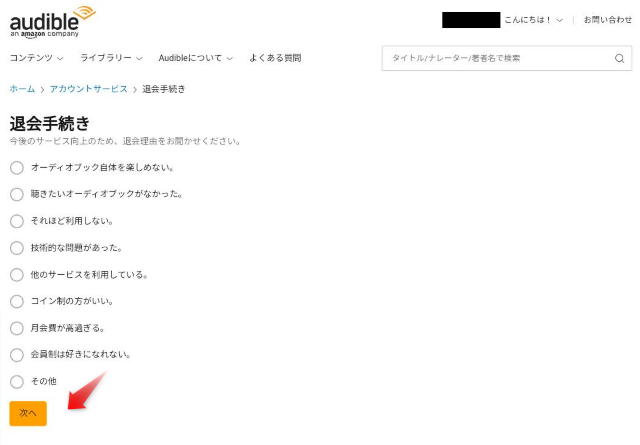
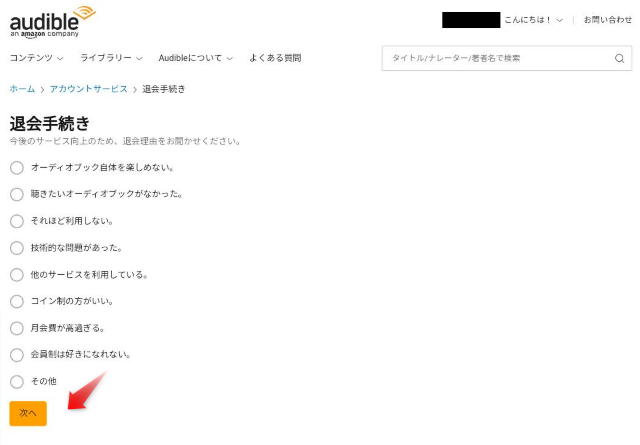
- 退会理由をメニューから選択し、「次へ」をタップすると最終確認画面が表示されます。
- 休会申請から「30日」「60日」「90日」を選択します。
- 「
休会する」をタップすると休会手続きが完了します。
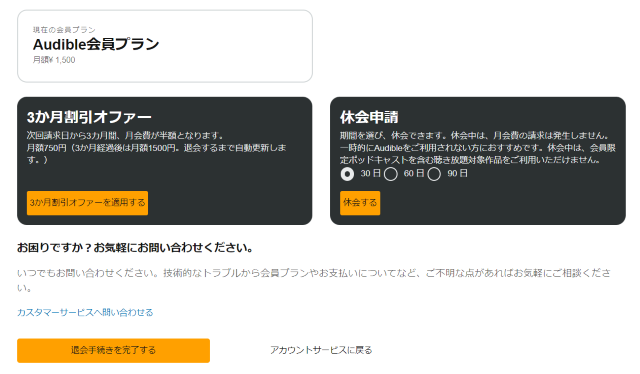
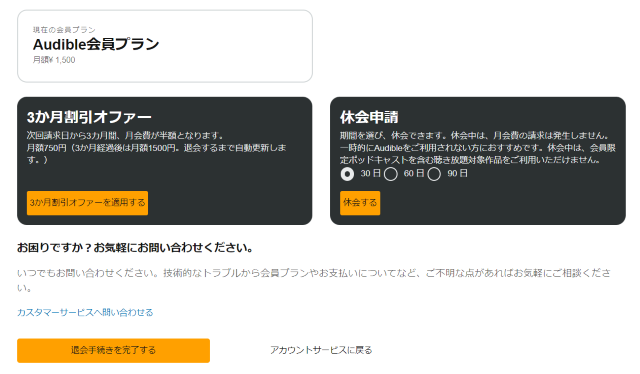
スマホでの休会手順
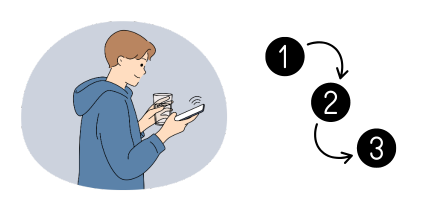
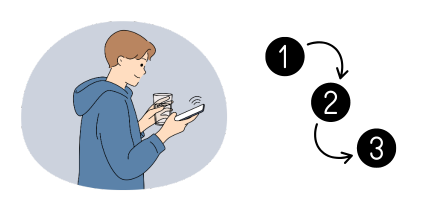
iPhoneやAndroidスマホからAudibleの休会手続きする場合、ブラウザでPCサイトを表示して手続きする必要があります。



具体的なAudibleの休会手続きの流れや手順について画像付きで詳しく解説します。
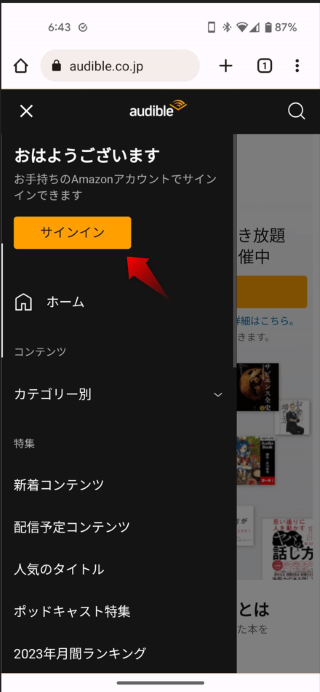
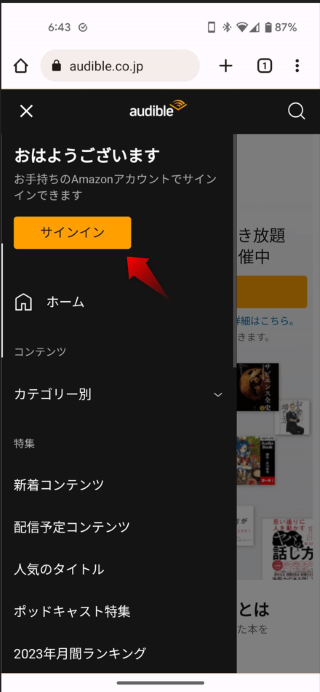
- Audible(audible.co.jp)から休会手続きを開始します(重要)
- Amazonサービス(amazon.co.jp)ではありません
- 画面左上のハンバーガーメニュをタップします。
- サインインボタンが表示されるのでタップします。
- オレンジ色で「
サインイン」と表示されている箇所です。
- オレンジ色で「
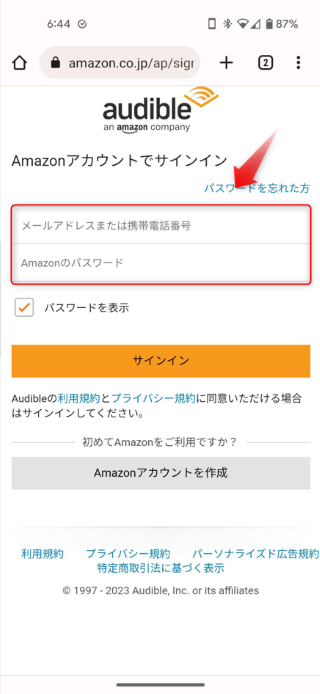
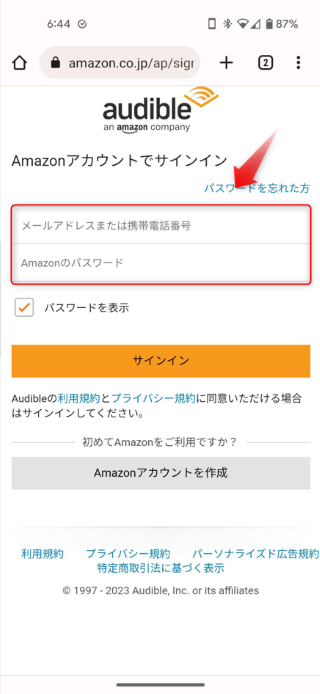
- サインインをクリックするとアカウントログイン画面が表示されます。
- メールアドレス・パスワードを入力します。
- 二段階認証を設定されている場合は、認証作業を行います
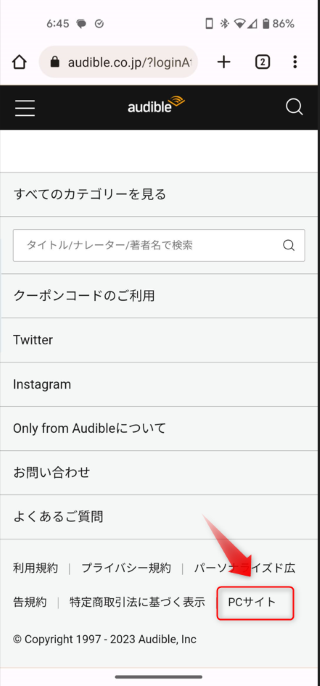
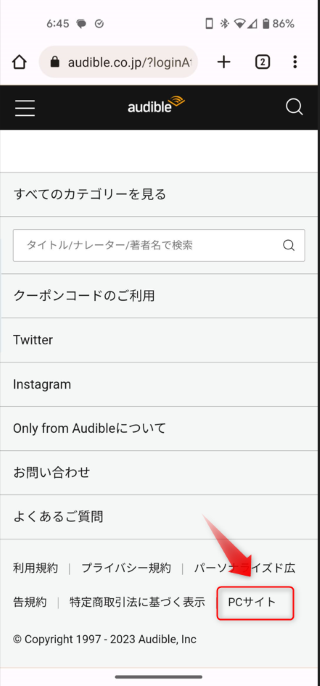
- サインインしたらページ下部までスクロールします。
- 「
PCサイト」と表示されているのでタップします。 - これでスマホサイトからPCサイトに移行できます。
- 一番重要なポイントです。
- PCサイトに移行したら「〇〇さんこんにちは」から
アカウントサービスをタップします。 - 現在、契約中のAudible会員タイプが表示されます
- 画面下部の「
退会手続きへ」をタップします。
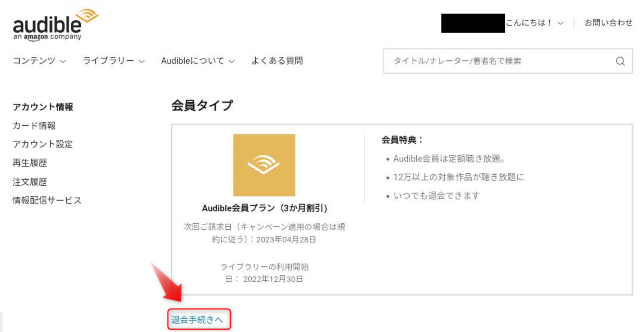
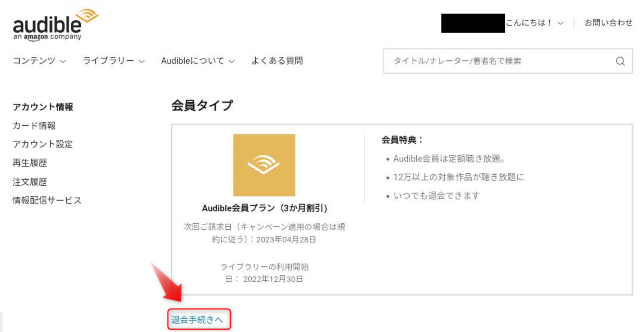
- 退会手続きへをタップすると「退会に関する注意点」が表示されるので確認します。
- 退会のデメリットを確認し、それでも休会するなら手続きを進めます。
- 画面下部の「
このまま退会手続きを行う」をタップします。
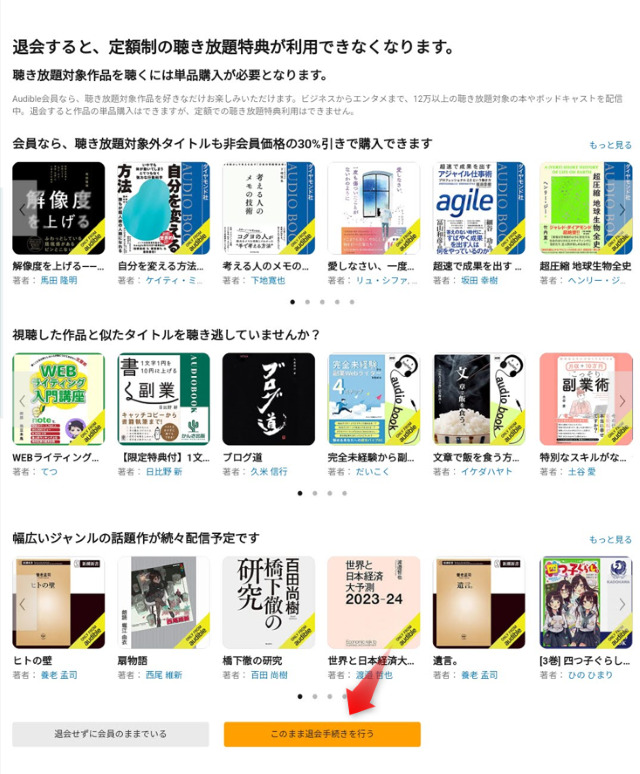
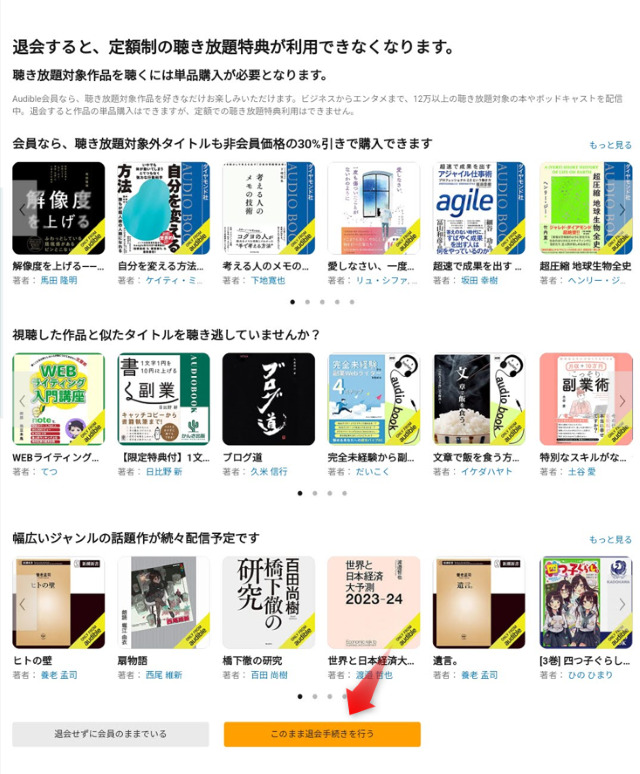
- 退会手続きを選択すると、退会の理由を選択する画面が表示されます。
- 退会する理由をメニューから選択し、「
次へ」をタップします。
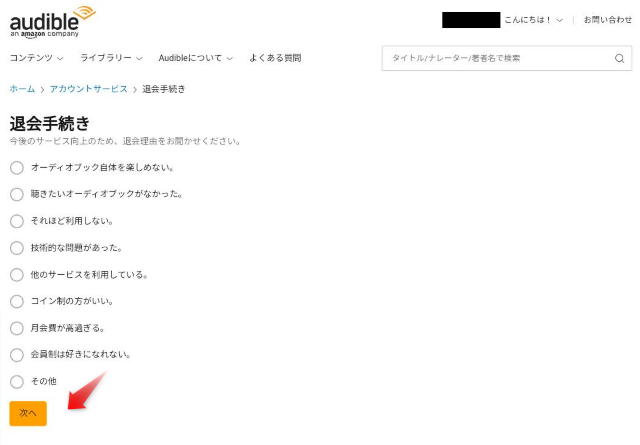
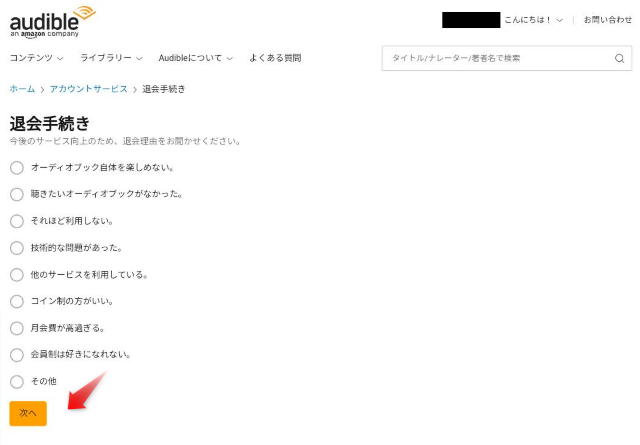
- 退会理由をメニューから選択し、「次へ」をタップすると最終確認画面が表示されます。
- 休会申請から「30日」「60日」「90日」を選択します。
- 「
休会する」をタップすると休会手続きが完了します。
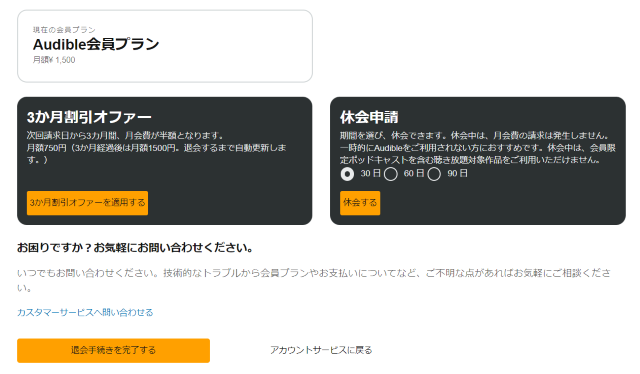
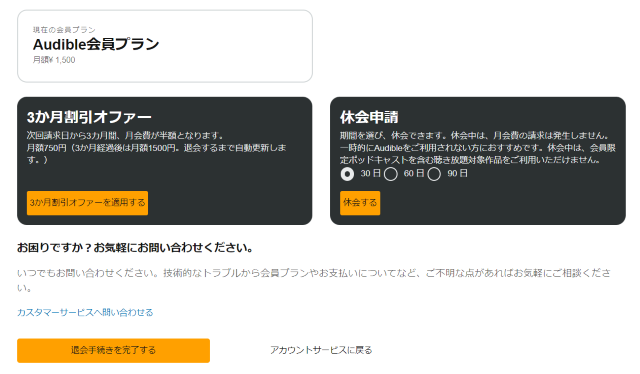
スマホアプリからの休会手順(Androidのみ)
Androidスマートフォンをお使いのかたは、Audibleアプリから休会手続きできます。残念ながら、iPhoneアプリは非対応です。



具体的なAudibleアプリでの休会手続きの流れや手順について画像付きで詳しく解説します。
Audibleアプリを立上げ、プロフィールをタップ
- Audibleアプリを立上げます。
- 画面下部の「
プロフィール」をタップします。(赤矢印の部分)
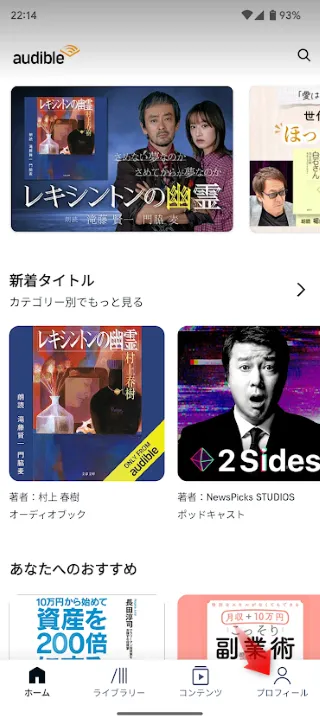
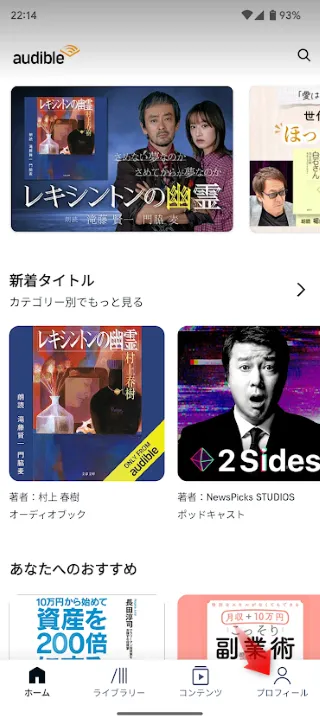
Audibleアカウントに移行します
- プロフィールをタップするとAudible会員プランが表示されます。
- 画面上部の「
アカウント」をタップします。(赤矢印の部分)
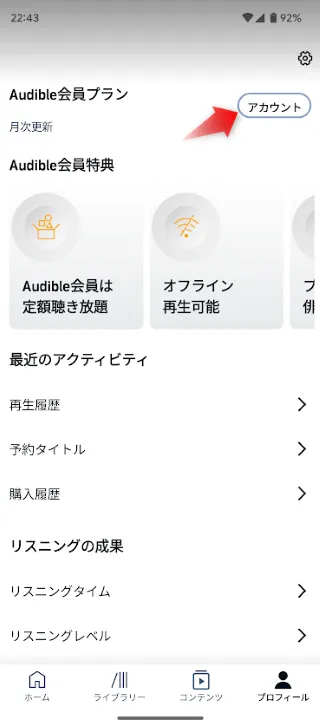
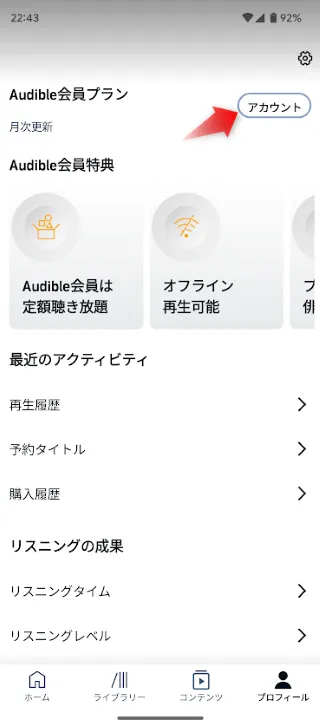
Audibleアカウントから会員プランの管理に移行します
- Audibleアカウント画面をタップするとメンバーシップ管理画面が表示されます
- 画面下部の「
Audible会員プランの管理」をタップします。(赤矢印の部分)
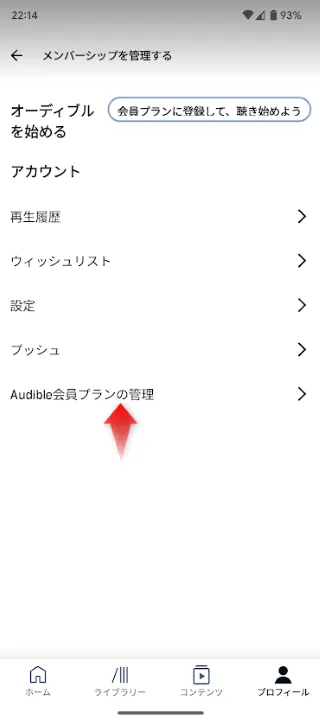
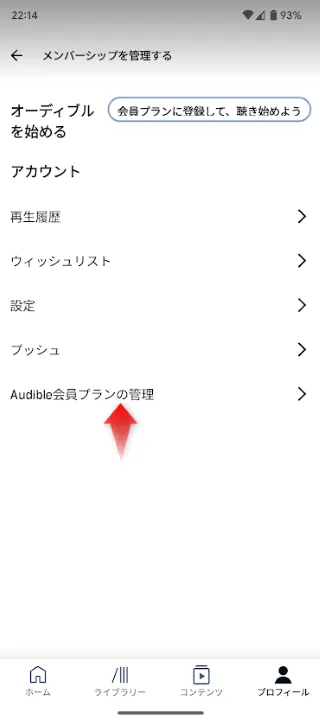
Audible会員プランの管理画面から退会・解約手続きを開始
- Audible会員プランの管理画面が表示されたら
- 画面下部の「
退会手続きへ」をタップします。(赤矢印の部分)
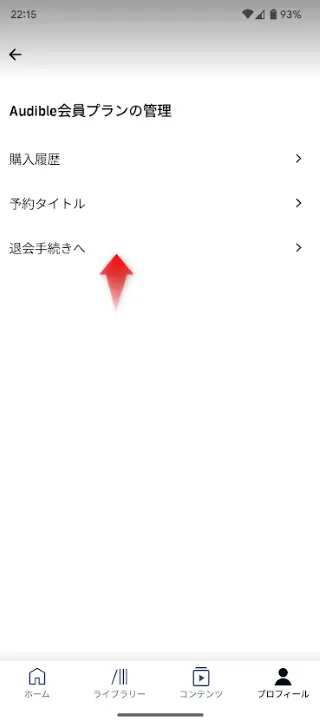
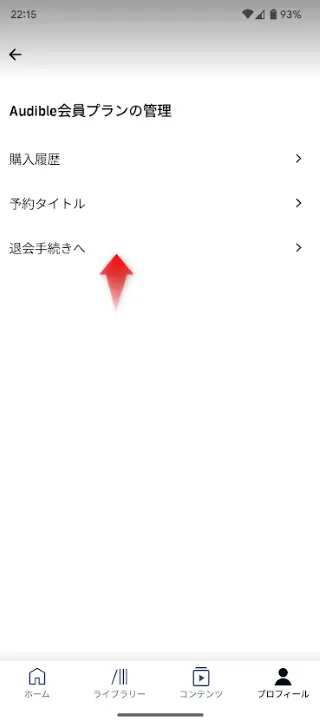
退会時の注意点を確認し、退会手続きを進めます
- 退会手続きへをタップすると「退会に関する注意点」が表示されるので確認します。
- 退会のデメリットを確認し、それでも退会・解約するなら手続きを進めます。
- 画面下部の「
このまま退会手続きを行う」をタップします。(赤矢印の部分)
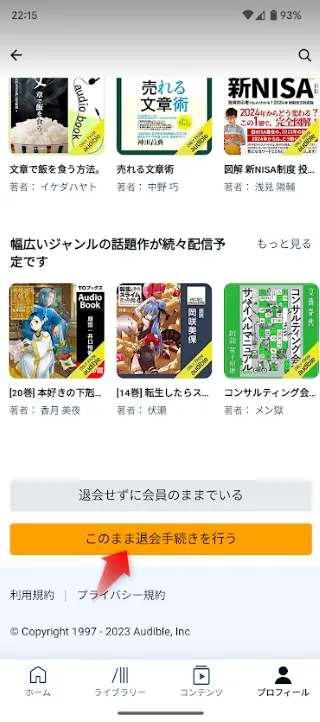
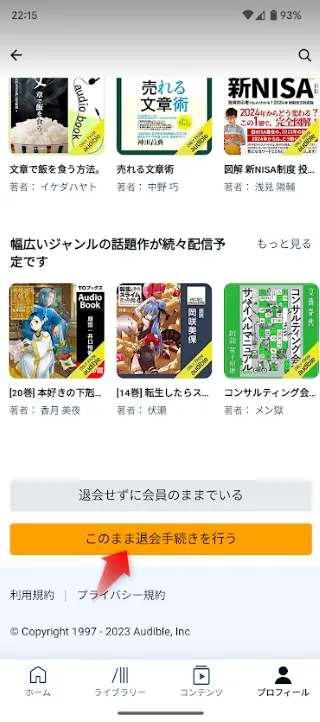
退会の理由を選択し、「次へ」をクリックします
- 退会手続きを選択すると、退会の理由を選択する画面が表示されます。
- 退会する理由をメニューから選択し、「
次へ」をタップします。(赤矢印の部分)
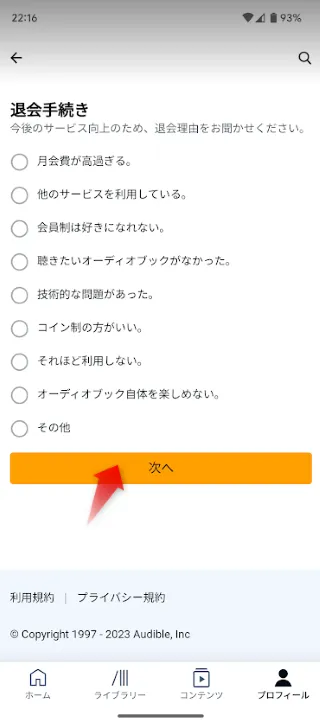
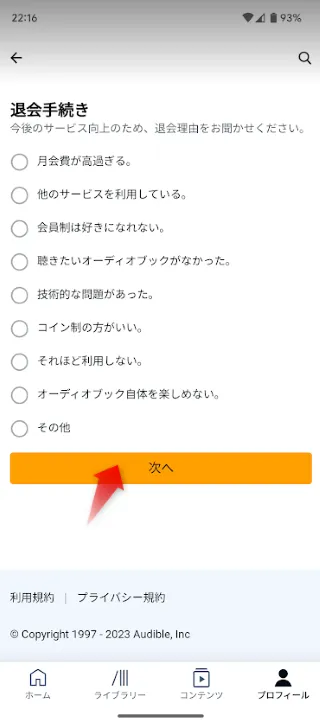
休会申請画面から「休会する」をタップします
- 退会理由をメニューから選択し、「次へ」をタップすると休会手続き画面が表示されます。
- 休会申請から「30日」「60日」「90日」を選択します。
- 「
休会する」をタップすると休会手続きが完了します。
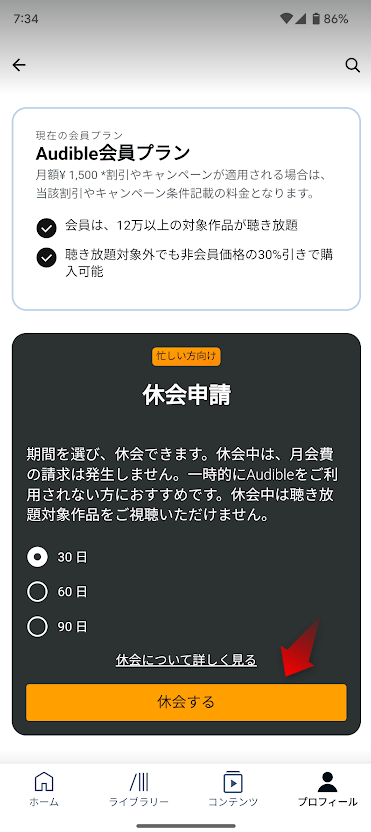
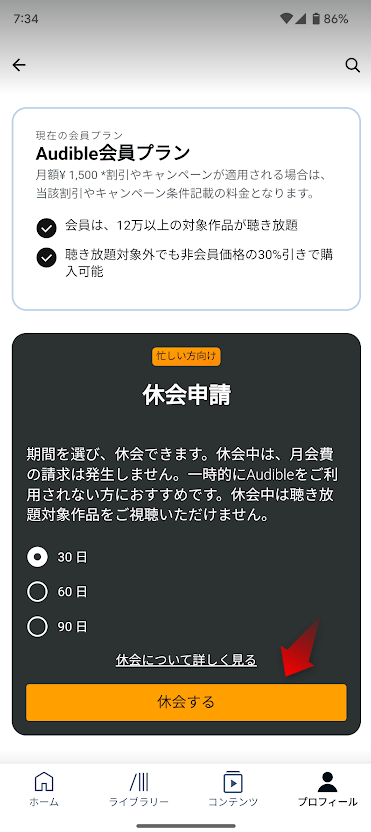
Audibleの退会と休会の違い
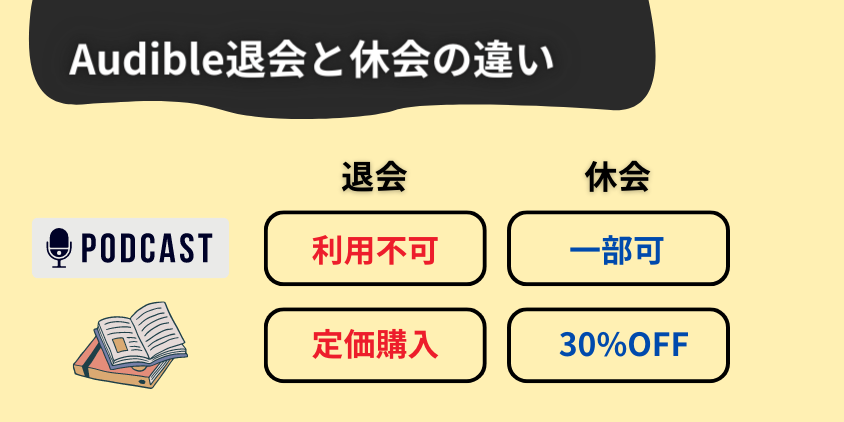
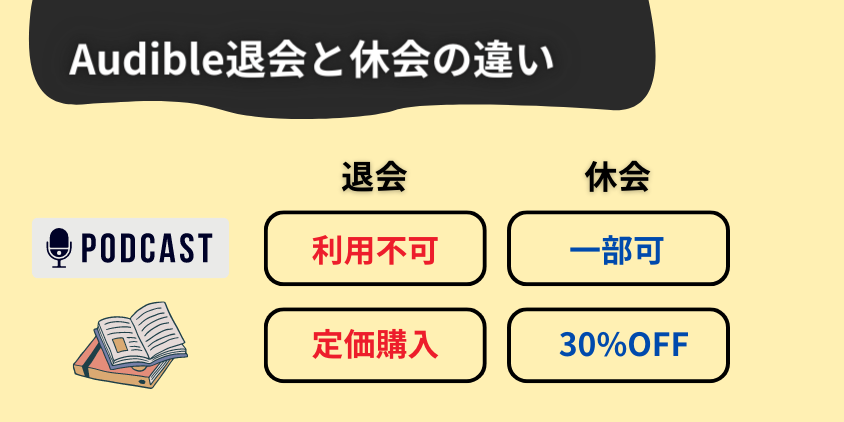
解約・退会・休会の違いは以下の通りでした。
- 解約=退会
- 休会は、サービスの提供を一時的休止。



受けられるサービスの違いについて見てみましょう!



Audibleの退会と休会の違い3つを詳しく解説します。
購入済みポッドキャストは聴取可
単品購入した本同様にライブラリー内の「購入済みタイトル」は休会中も聴けます。
ポッドキャストでは、フォロー機能を利用すると新しいエピソードが配信されますが



休会中は新しく配信されたエピソードは配信されません。あらかじめダウンロードを済ませておきましょう。
非会員価格の30%OFFで購入できる
休会は、Audibleの特典である単品購入(30%OFF)が引き続き可能です。



退会すると「単品購入割引」が使えないため、すでに購入したタイトルのみ聴くことになります。
残っているコインは使える?


2022年1月27日からAudibleは聴き放題になったため、それ以前に会員になられたかたは「コイン」が残っているかも知れません。
参考:コインの有効期限はありますか?
- コインは付与された日から6か月が経過した場合、使えなくなります。
Audibleを休会する時の注意点
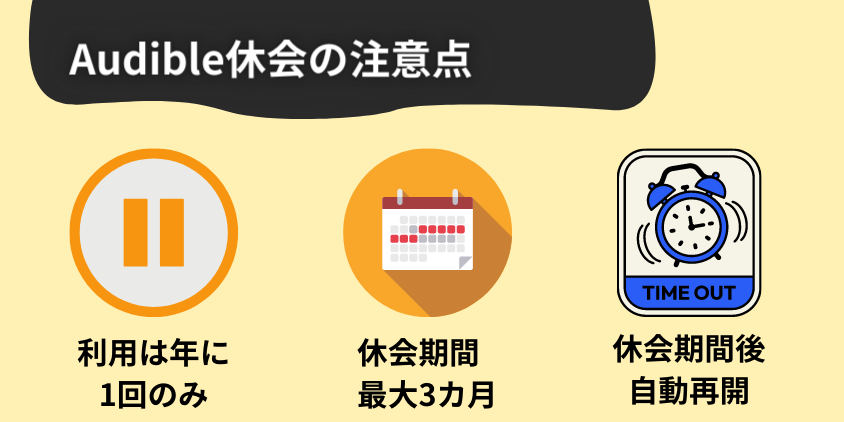
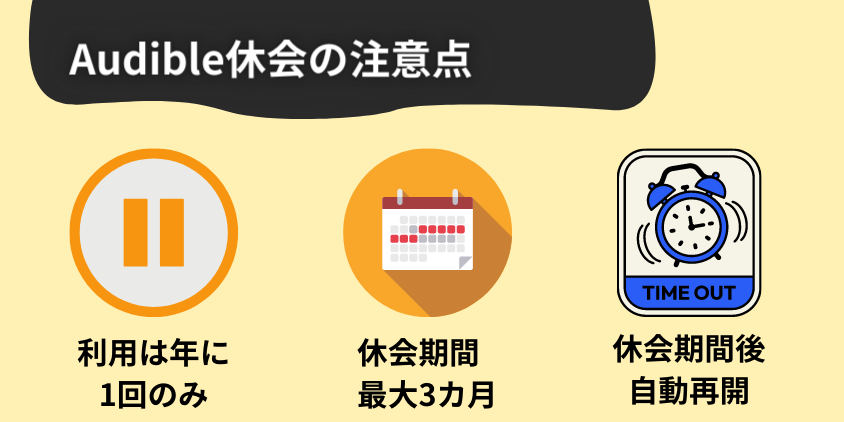
Audibleを休会する時の注意点は4つあります。
無料体験期間中は休会手続きできる?
参考:休会はできますか?(Audible公式)
休会できるのは1年に1度だけ



Audibleの休会手続きができるのは、1年に1度だけです。
例
・1月1日から90日の休会手続き→3月31日から聴き放題開始(有料期間開始)
・翌年の3月31日以降の2回目の休会が可能
休会は最大3カ月
退会に比べお得な選択肢ですが、休会は最大3カ月となっています。
選べる期限は、1カ月単位で
- 30日間
- 60日間
- 90日間



一旦、90日間を選んでおくのが良いでしょう。
休会期限が過ぎると自動再開
休会期限を過ぎると、自動的に「聴き放題」に移行され、月額料金が発生します。



休会期間内に気にいらなければ、退会できるので忘れずに手続きしましょう。
割引オファーも有効利用しよう!


3カ月割引オファーは「月額1,500円」→「3カ月間半額の750円」引き止めオファーです。
- 休会手続きのStep4で退会の理由を選択し、「次へ」をクリックします
- 3カ月割引オファーが表示されます。
- 「
3カ月割引オファーを適用する」をタップすると手続きが完了します。
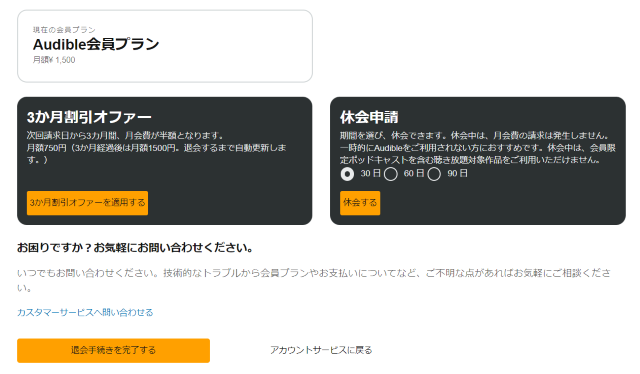
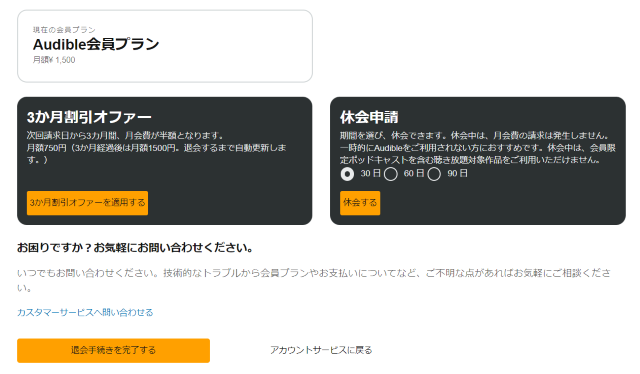
3ヶ月割引オファーは、休会手続きのStep4にて「技術的な問題があった」を選択すると出てきません。
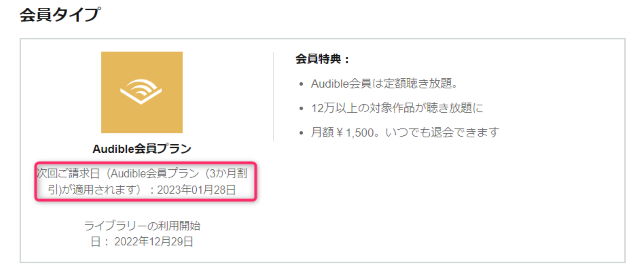
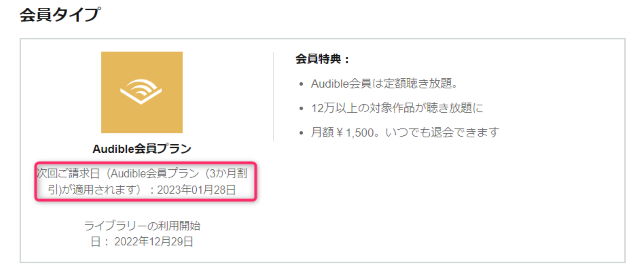



3ヶ月割引オファー契約後にAudibleを使用しないなら請求日を確認して退会手続きしましょう。
- 3回目支払いが済んだら退会しましょう。
- サービス満了日(請求日)は、こちらで確認してください。
Audible(オーディブル)を一時的に割安で利用できる「チャンス」です。ぜひ、有効利用しましょう!


Audible休会に関するよくある質問


Audible(オーディブル)休会の完全ガイドのまとめ
Audible(オーディブル)は人気のオーディオブックサービスですが、一時的にサービスを休止したい場合、どうすればいいのでしょうか?
- 退会するしかないのでしょうか?
- それとも、他に方法はあるのでしょうか?
休会のポイント
- 退会よりもおトクな延命策(休会)で費用を一時的に抑えられます。
- 休会後に再入会も可能です。
- 3カ月割引オファーなどの退会延命策も有効利用しましょう。
Audible申し込み前に「損しないのか?」不安だったかたは、これで安心して「無料体験」が申し込めますね!
- 小説、ビジネス書、自己啓発書など、あらゆる分野を取り揃え!
- 聴き放題で気になる本を制限なく楽しめ、お財布にもやさしい!
- 混雑した電車でも目を使わず、快適な読書環境を実現!
- プロのナレーターによる朗読で臨場感溢れる読書体験で感動!
- 目の疲労から解放され、読めないから読めるへ好転!
\12万冊がスマホで聴き放題/
30分/日でも3冊/月読める
\3ステップ3分で完了/
1,500円/月のサービスが使い放題
オーディブルをたっぷり試せる「初回限定特典」の2か月無料をスマホで利用する権利が、手に入ります。
ながら読書のAudibleに興味はあるが、よく判らなくて悩んでいる方はAudibleの始め方・使い方を初心者にも判りやすくまとめた「完全ガイドを参考」にしてください。



